Cách bật Developer Tool trong Excel - ự học Excel VBA
Trong bài này mình sẽ hướng dẫn các bạn cách bật tab Developer trong Excel, đây là tab chứa những tool dành cho các nhà phát triển có kiến thức chuyên sâu về Excel. Bài này mình sẽ không hướng dẫn chuyên sâu về cách sử dụng những công cụ bên trong tab Developer này, mà chỉ hướng dẫn cách bật và ...
Trong bài này mình sẽ hướng dẫn các bạn cách bật tab Developer trong Excel, đây là tab chứa những tool dành cho các nhà phát triển có kiến thức chuyên sâu về Excel.
Bài này mình sẽ không hướng dẫn chuyên sâu về cách sử dụng những công cụ bên trong tab Developer này, mà chỉ hướng dẫn cách bật và ẩn nó trong Excel thôi nhé.
Để bật Developer tab thì ta thực hiện theo các bước sau:
Bước 1: Click chuột phải vào vùng Ribbons, chọn Customize the Ribbons.
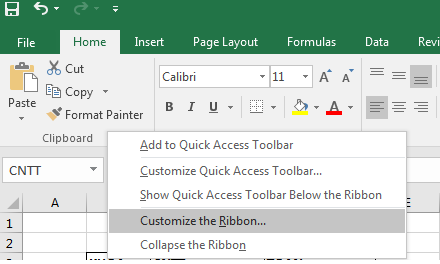
Hoặc nhấn tổ hợp phím ALT + F + T và chọn tab Customize the Ribbons trong hộp thoại Options.
Bước 2: Check vào ô kiểm Developer và nhấn OK là xong.
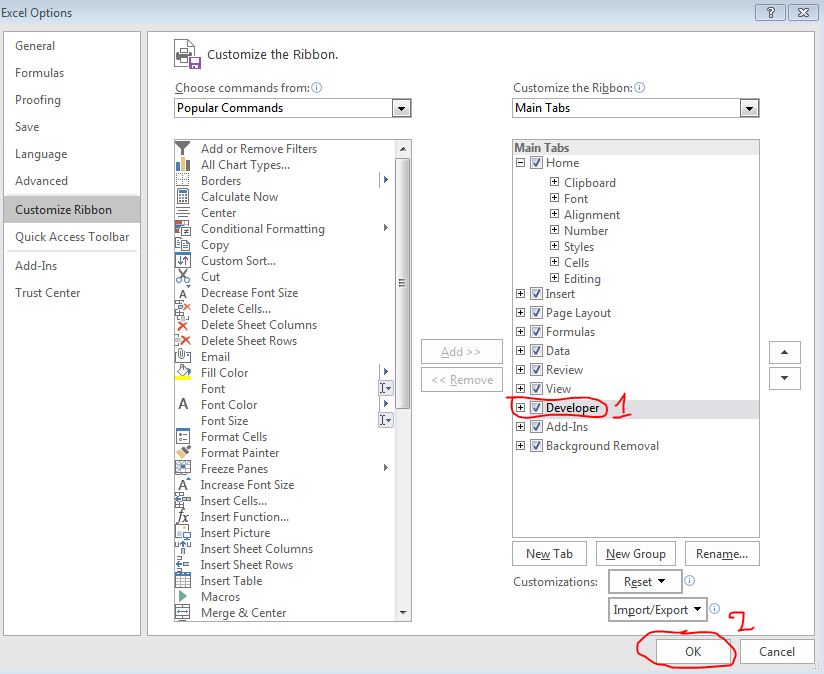
Bước 3: Nhìn vào khu vực Ribbons bạn sẽ thấy xuất hiện tab Developer.

Vậy là xong. Chỉ với 3 bước là bạn có thể bật tab developer trong Excel.
Nếu bạn muốn ẩn nó đi thì hãy làm tương tự bằng cách mở hộp thoại Options, vào mục Customize the Ribbons và bỏ dấu kiểm ở mục Developer đi nhé. Bạn cũng có thể ẩn bất kì tab nào có trong danh sách đó.
